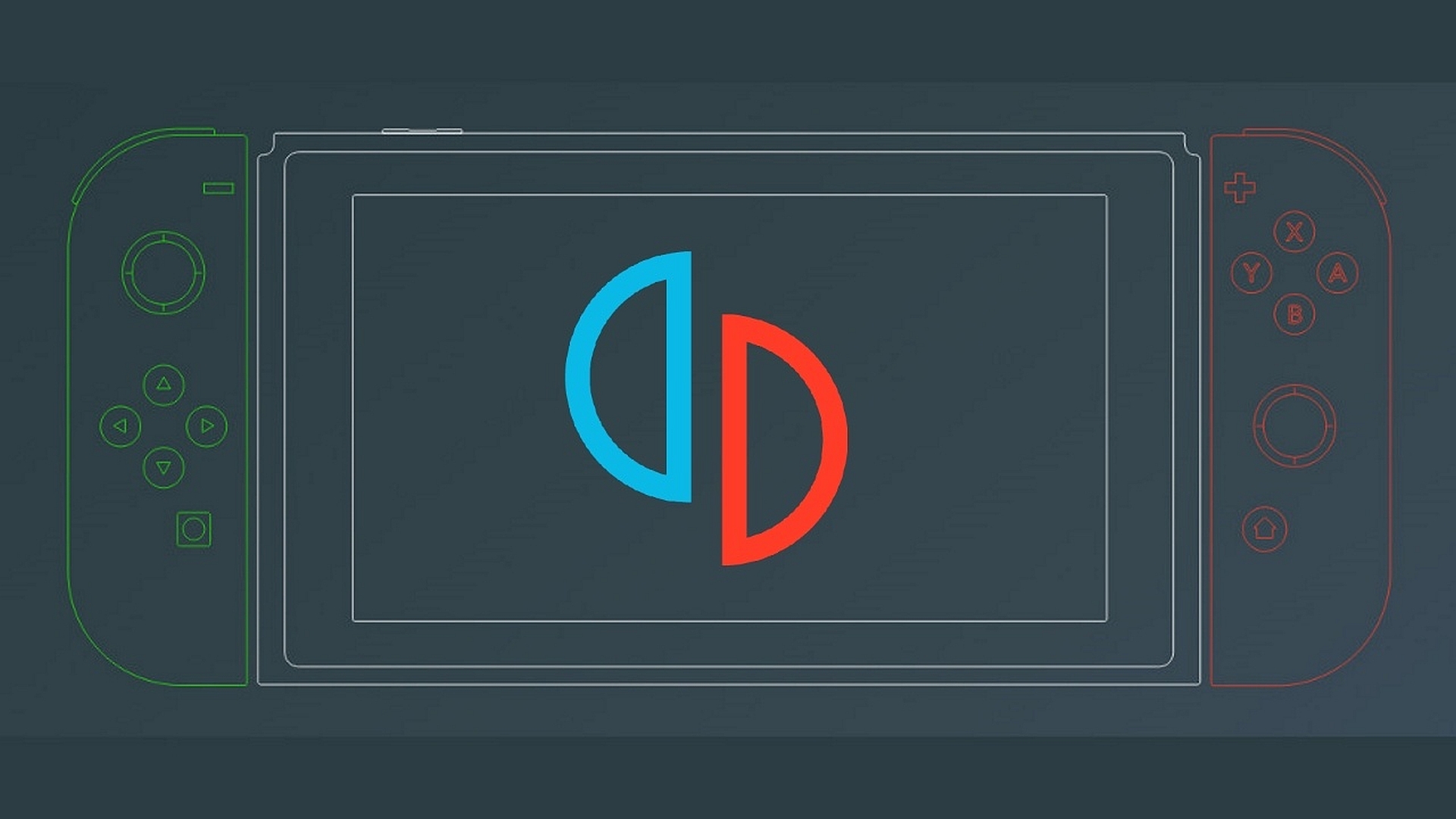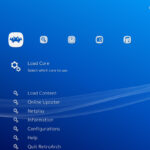yuzu / Ryujinx エミュレータ Switch エミュレータには、Switch ファームウェアが必要な場合があります。このスイッチ ファームウェアを通じて、スイッチ エミュレータで多くのゲームを問題なく実行できます。それでは、最新のスイッチファームウェアのトピックについて知りましょう。
yuzu エミュレータをインストールして Switch ゲームをプレイしている場合、ファームウェアはあまり必要ありません。ただし、Yuzu エミュレータにはファームウェアをインストールできます。このエミュレータは Prod キーとファームウェアの両方をサポートしていますが、ファームウェアを使用しなくても、エミュレータを通じて Switch ゲームをプレイできます。
Ryujinx エミュレータで Nintendo Switch ゲームをプレイするには、プロダクト キーのあるファームウェアが必要です。
今回はyuzu または Ryujinx エミュレータ用スイッチ ファームウェアをインストールする方法・やり方です!!
ページコンテンツ
Switchエミュレータ『yuzu』とは??
Switchエミュは世界で複数開発されている中でがなぜ『yuzu』をおすすめするのか??
理由はswitchエミュで一番完成度が高く、対応ROM数は世界一。
簡単な設定法を紹介していますのでこちらを参考に↓
Ryujinxエミュレータにファームウェアをインストールする方法
Ryujinx エミュレータにファームウェアをインストールするのは簡単な作業ではありません。
これにはいくつかのプロセスがあり、完了後にファームウェア ファイルをセットアップできます。このファイルがないと、このエミュレータで Switch ゲームをプレイすることはできません。
したがって、最初に最新バージョンのファイルをダウンロードして、エミュレータに設定する必要があります。
このリストに記載されているプロセスが何であれ、ステップバイステップで実行してください。その後、Ryujinx エミュレータ上でこのファイルを簡単にセットアップできるようになります。
【設定の手順】
ステップ 1: Ryujinx エミュレータを開きます。
ステップ 2: [ツール] オプションをタップして、[ファームウェアのインストール] を選択します。
ステップ 3:「XCI からファームウェアをインストールする」または ZIP「ディレクトリからファームウェアをインストールする」という 2 つのオプションが表示されます。
ステップ 4:「XCI または ZIP からファームウェアをインストール」をタップし、ファームウェア zip ファイルの場所に移動します。
ステップ 5:最新バージョンのファイルを選択し、開くオプションをタップします。
ステップ 6:確認のために「はい」オプションをタップします。
数秒後、最新バージョンのスイッチファームウェアが Ryujinx エミュレータに正常にインストールされます。
Yuzu エミュレータにファームウェアをインストールする方法
Yuzu エミュレータで Switch ゲームをプレイするためにファームウェアをインストールすることは必須ではありませんが、インストールするといくつかの利点が得られます。
それでは、インストールするプロセスが何であるかを知りましょう。
【設定の手順】
ステップ 1:最新バージョン 15.0.1 ファームウェアをダウンロードします。
ステップ 2:ダウンロードした zip ファイルを解凍します。
ステップ 3: Yuzu エミュレータを開きます。
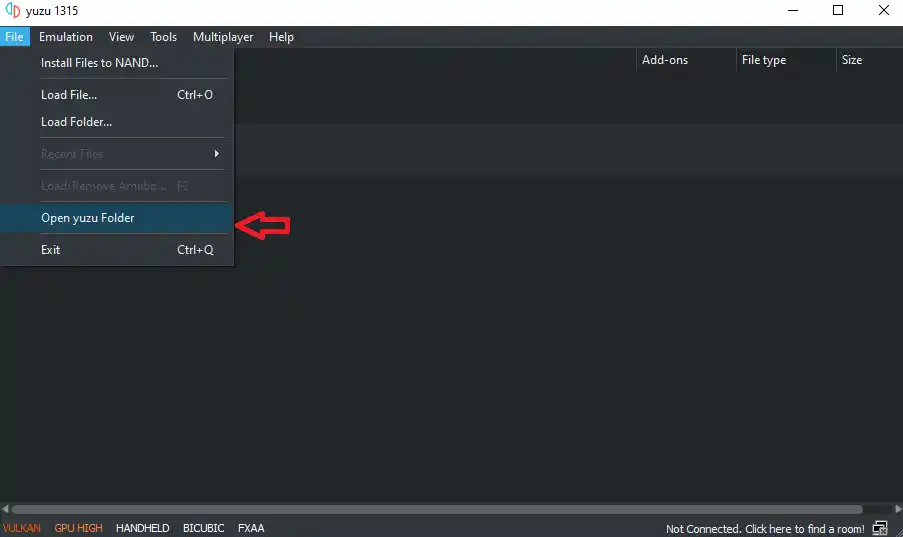
ステップ 4:ファイルオプションをタップして「Yuzu フォルダーを開く」に進みます。
ステップ 5:その後、nand>system>Contents>registeredに移動します。
ステップ 6:解凍したすべてのファイルを「Registered」フォルダーに貼り付けます。
これで、Yuzu エミュレータにファームウェアが正常にインストールされたので、ゲームプレイ中にそれを利用できるようになります。
まとめ
今回はyuzu または Ryujinx エミュレータ用スイッチ ファームウェアをインストールする方法・やり方の紹介でした。
追加コンテンツも反映させて完ぺきなswitchエミュ体験をおこなってみてください!!
↑こちらからゲームエミュの設定・使い方の一覧をまとめています